火狐浏览器每次启动时都会随主页一起打开上网导航页面怎么办
1、首先在桌面中找到火狐浏览器的快捷方式,使用鼠标右键单击它,然后在弹出的右键菜单中点击“属性”这一项。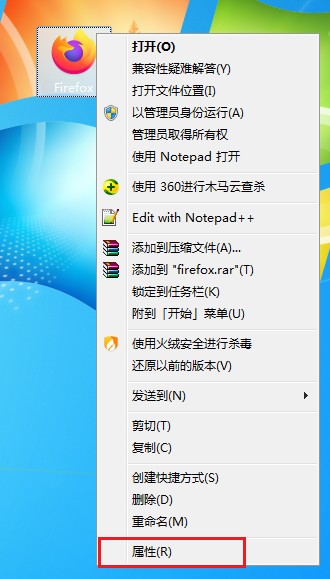
2、此时会弹出firefox 属性窗口,并且此时我们默认是在“快捷方式”选项卡中,如下图所示在“目标”这一栏中将【firefox.exe"】后面的参数全部删除(注意exe后面的那个冒号不要删)。
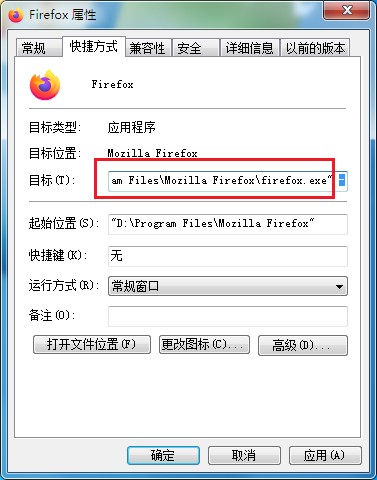
3、如下图所示此时我们已经成功完成了删除,接着我们点击“确定”按钮保存,之后再打开火狐浏览器就可以了。
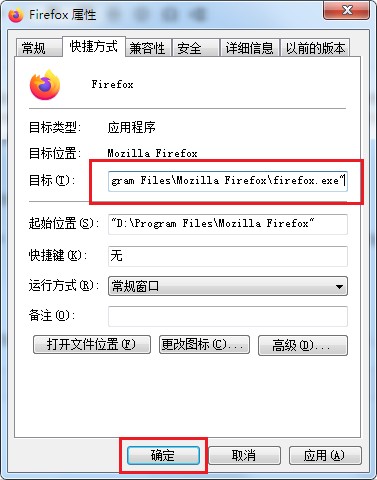
以上就是关于火狐浏览器每次启动时都会随主页一起打开上网导航页面怎么办的全部内容,按照上面的方法删除火狐了起来快捷方式中的参数后,应该就不会再自动打开上网导航页面了。